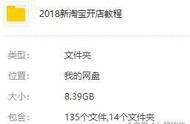How to Recover Deleted Files from USB Flash Drive
在现代社会,U盘已经成为了我们日常生活和工作中不可或缺的存储设备。无论是传输文件、备份数据还是存储重要资料,U盘的便携性和高容量使其成为了许多人的首选。然而,意外删除文件的情况时常发生,这让很多用户感到沮丧。那么,当我们不小心删除了U盘中的文件时,应该如何恢复呢?本文将详细介绍U盘文件删除后的恢复方法和注意事项。
一、了解U盘文件删除的原理
1. Understanding the Principle of File Deletion from USB Flash Drive
在深入恢复方法之前,首先需要了解文件删除的基本原理。当我们在U盘上删除文件时,实际上并没有立即将文件从存储介质中物理删除,而是将该文件标记为“已删除”,并将其占用的空间标记为可用。这意味着,直到新的数据写入到该空间之前,原文件的数据仍然存在于U盘中。因此,及时采取措施可以提高文件恢复的成功率。
二、恢复U盘文件的基本步骤
2. Basic Steps to Recover Deleted Files from USB Flash Drive
1. 停止使用U盘
1. Stop Using the USB Flash Drive
在发现文件被删除后,首先要做的就是停止对U盘的任何操作。继续写入新数据可能会覆盖已删除文件的空间,从而导致文件无法恢复。因此,保持U盘的静止状态是非常重要的。
2. 检查回收站
2. Check the Recycle Bin
在某些情况下,如果你是通过计算机删除U盘中的文件,文件可能会被移动到回收站。打开回收站,查看是否可以找到丢失的文件。如果找到了,可以直接右键点击文件并选择“还原”。
3. 使用数据恢复软件
3. Use Data Recovery Software
如果回收站中没有找到文件,可以考虑使用数据恢复软件。市面上有许多专业的数据恢复工具,如Recuva、EaseUS Data Recovery Wizard、Disk Drill等。这些软件能够扫描U盘,寻找已删除的文件并尝试恢复。
三、推荐的数据恢复软件
3. Recommended Data Recovery Software
1. Recuva
1. Recuva
Recuva是一款免费的数据恢复软件,用户界面友好,操作简单。它能够恢复多种类型的文件,包括文档、图片、视频等。用户只需选择U盘并启动扫描,软件会列出可以恢复的文件。
2. EaseUS Data Recovery Wizard
2. EaseUS Data Recovery Wizard
EaseUS Data Recovery Wizard是一款功能强大的数据恢复工具,支持多种存储设备。它提供了深度扫描功能,可以更全面地查找丢失的文件。虽然它的免费版本有恢复文件大小的限制,但付费版可以恢复更大容量的数据。
3. Disk Drill
3. Disk Drill
Disk Drill是一款适用于Windows和Mac的恢复软件,界面简洁,易于使用。它不仅可以恢复删除的文件,还可以监控存储设备,防止数据丢失。Disk Drill的深度扫描功能也非常强大,能够找到更多的可恢复文件。
四、使用数据恢复软件的步骤
4. Steps to Use Data Recovery Software
1. 下载并安装软件
1. Download and Install the Software
选择合适的数据恢复软件后,首先需要在计算机上下载并安装该软件。请确保将软件安装在与U盘不同的驱动器上,以避免覆盖已删除的数据。
2. 连接U盘
2. Connect the USB Flash Drive
将U盘连接到计算机,确保计算机能够识别到U盘。打开数据恢复软件,选择要扫描的U盘。
3. 选择扫描模式
3. Choose the Scanning Mode
大多数数据恢复软件提供快速扫描和深度扫描两种模式。快速扫描通常可以在短时间内找到最近删除的文件,而深度扫描则会花费更长时间,但能够找到更多的丢失文件。根据需要选择合适的模式。
4. 执行扫描
4. Execute the Scan
点击“扫描”按钮,软件将开始扫描U盘。扫描完成后,软件会列出所有可以恢复的文件。
5. 预览和恢复文件
5. Preview and Recover Files
在扫描结果中,用户可
,